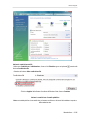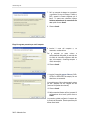Hercules ePlug 200
INDICE
Clicca su una voce dell’indice per accedere al paragrafo corrispondente
1. IL TUO ADATTATORE HERCULES ePLUG 200 ................................................................................ 2
1.1. Raccomandazioni .......................................................................................................................... 2
1.2. Caratteristiche ............................................................................................................................... 3
1.3. Requisiti minimi di sistema ............................................................................................................ 3
1.4. Contenuto della confezione .......................................................................................................... 4
1.5. Descrizione dei LED ...................................................................................................................... 4
1.6. Descrizione della connettività ....................................................................................................... 5
2. INSTALLARE IL TUO HERCULES ePLUG 200 .................................................................................. 6
2.1. Come posizionare il tuo Hercules ePlug 200 ................................................................................ 6
2.2. HomePlug: il partner del WiFi in casa tua ..................................................................................... 7
2.2.1. Collegamento di due computer ad una rete HomePlug .................................................. 7
2.2.2. Collegamento di un computer ad un modem, a un modem router, a un “kit”
internet o ad una console di gioco in una rete HomePlug .............................................. 7
2.2.3. Connessione di un “kit” internet ad un decoder per la TV Digitale Terrestre in
una rete HomePlug network ............................................................................................ 8
2.3. Non hai ancora creato una rete HomePlug: installazione iniziale di Hercules ePlug 200 Duo .... 8
2.4. Hai già creato una rete HomePlug: aggiunta di un nuovo adattatore alla
tua rete (Hercules ePlug 200 Solo o Duo) .................................................................................. 10
2.5. Come modificare la password di rete ......................................................................................... 14
3. LA TUA RETE HOMEPLUG NEL DETTAGLIO ................................................................................. 15
3.1. Alcuni prerequisiti ........................................................................................................................ 15
3.2. Identificare la tipologia della tua rete HomePlug: Infrastruttura o Ad hoc .................................. 15
3.3. Computer con Windows Vista: condivisione di cartelle, stampanti o connessione ADSL ......... 15
3.3.1. Windows Vista: condivisione di una connessione ADSL in una rete di tipo
Infrastruttura................................................................................................................... 16
3.3.2. Windows Vista: condivisione di una connessione ADSL in una rete di tipo Ad
hoc ................................................................................................................................. 18
3.3.3. Attivare la condivisione .................................................................................................. 20
3.3.4. Windows Vista: condivisione di cartelle pubbliche o personali ..................................... 23
3.3.5. Computer con Windows Vista: accesso alle cartelle condivise .................................... 25
3.3.6. Windows Vista: condivisione di una stampante ............................................................ 25
3.3.7. Computer con Windows Vista: Accedere alle stampanti condivise .............................. 27
3.4. Computer con Windows XP: condivisione delle cartelle, di una stampante o di una
connessione ADSL ...................................................................................................................... 29
3.4.1. Windows XP: uso della procedura “Installazione guidata rete” per una rete
Infrastruttura................................................................................................................... 30
3.4.2. Windows XP: uso della procedura “Installazione guidata rete” per una rete Ad
hoc ................................................................................................................................. 33
3.4.3. Windows XP: condivisione delle cartelle ....................................................................... 38
3.4.4. Computer con Windows XP: accesso alla cartelle condivise ........................................ 39
3.4.5. Windows XP: condivisione di una stampante ............................................................... 39
3.4.6. Windows XP: modifica del nome del gruppo di lavoro (utenti esperti) .......................... 41
3.5. Computer con un diverso sistema operativo o aggiunta di un altro tipo di periferica di rete ..... 42
4. ASSISTENZA TECNICA ..................................................................................................................... 43
5. GARANZIA .......................................................................................................................................... 43
6. NORME PER LA SALVAGUARDIA DELL'AMBIENTE..................................................................... 44

Hercules ePlug 200
2/45 – Manuale d’uso
1. IL TUO ADATTATORE HERCULES EPLUG 200
PLC (Power Line Communication), conosciuta anche col nome “HomePlug”, è un tecnologia che sfrutta la
cablatura elettrica del tuo appartamento per trasferire rapidamente dati digitali (audio, video, internet, altri tipi
di file), all’interno di una rete personale protetta. HomePlug è l’alternativa ideale per chi desidera creare una
rete in semplicità, senza i problemi dovuti ai cavi, dovendo forzatamente rinunciare a tutto il potenziale del
WiFi, a causa della tipologia del proprio appartamento (come la presenza di muri spessi o altri ostacoli che
possano impedire la trasmissione dei dati senza fili).
Hercules ePlug 200 è un adattatore che implementa la tecnologia HomePlug e che può essere collegato ad
una qualsiasi presa elettrica del tuo appartamento (dal pian terreno in su), trasformando così le tue numerose
prese elettriche in potenziali punti di accesso alla rete. Inoltre, potrai liberamente scollegare i tuoi adattatori
Hercules ePlug 200 per poi ricollegarli ad altre prese elettriche del tuo appartamento, a seconda dei tuoi
bisogni (cambio di posizione di un computer o del tuo modem router...), senza dover ripeter l’installazione o
ricreare la tua rete.
Una rete è composta da almeno due periferiche connesse tra loro, non devi far altro che collegare due
Hercules ePlug 200 a due prese elettriche del tuo appartamento (nella stessa stanza o in stanze diverse). Ad
esempio, per accedere a internet, puoi collegare il tuo modem o il tuo kit internet ad un adattatore Hercules
ePlug inserito nella presa di corrente più vicina, collegando poi il tuo computer ad un altro adattatore Hercules
ePlug inserito in un’altra presa elettrica. Infine, la tua rete sarà già preconfigurata per garantirti la massima
sicurezza.
Tutti i prodotti della serie Hercules ePlug 200 sono compatibili con lo standard HomePlug AV (comprese le
periferiche a 200 Mbit/s): in questo modo, potrai goderti video ad alta risoluzione e trasmettere file
multimediali, in tutta semplicità. Questi adattatori possono essere combinati in base alle tue necessità e/o alle
tue periferiche (un decoder TV con un kit internet, un modem con un computer o con una console, due
computer tra loro, un computer e una stampante...). In questo manuale, nel capitolo dedicato all’installazione
troverai alcuni esempi di possibili configurazioni.
Ricorda comunque che questo standard non è compatibile con lo standard Homeplug 1.0,
corrispondente alla serie Hercules ePlug 85 (ed altri adattatori conformi allo standard in questione).
Tuttavia, potrai tranquillamente creare in casa tua una rete composta da adattatori Hercules ePlug 85 che
coesista con un’altra rete composta da adattatori Hercules ePlug 200.
Benché questo tipo di periferiche non costituisca alcun pericolo per l’integrità dell’impianto elettrico di casa
tua, dovresti attenerti ad alcune raccomandazioni, riportate qui di seguito.
1.1. Raccomandazioni
- Collega l’adattatore Hercules ePlug 200 solo a reti elettriche conformi agli standard di sicurezza e alle
specifiche riportate nella carta dell’impianto elettrico. Se non sei certo della configurazione del tuo impianto
elettrico, contatta un elettricista o il tuo fornitore di elettricità.
- Non aprire mai l’adattatore Hercules ePlug 200: rischieresti di danneggiarne i componenti interni.
- Non cercare di inserire alcun oggetto nelle ventole e nelle aperture dell’adattatore Hercules ePlug 200.
- Non ostruire le ventole e le aperture dell’adattatore Hercules ePlug 200.
- Se devi effettuare interventi di manutenzione sul tuo adattatore Hercules ePlug 200, assicurati innanzi tutto
di scollegare l’adattatore, affidando il lavoro ad un professionista qualificato, evitando così il rischio di
cortocircuiti elettrici.

Hercules ePlug 200
Manuale d’uso – 3/45
- Per evitare il rischio di scosse elettriche, tieni il tuo adattatore lontano da:
- pioggia o umidità, nonché tutti i fluidi (acqua, prodotti chimici e qualsiasi altro liquido),
- sorgenti di calore come termosifoni, stufe o altre periferiche che generano calore (compresi gli
amplificatori),
- luce solare diretta.
- Collega l’adattatore Hercules ePlug 200 solo in stanze sufficientemente ventilate.
- Collega l’adattatore Hercules ePlug 200 utilizzando l’accluso cavo Ethernet.
- Se pensi di non dover più utilizzare, per sempre o per un certo periodo di tempo, il tuo adattatore Hercules
ePlug 200, scollegalo dalla relativa presa elettrica.
- Prima di pulire l’adattatore Hercules ePlug 85, scollegalo dalla relativa presa elettrica. Per pulirlo, usa un
panno morbido ed avita detersive all’aerosol, acqua, solventi chimici, benzene, alcool o altri prodotti per
pulizie.
- Tieni sempre lontani i bambini dalle prese elettriche.
1.2. Caratteristiche
Compatibile con le specifiche IEE 802.3, IEE 802.3u, IEE 802.3x e Auto MDI/X
Compatibile con lo standard HomePlug AV
Coesiste con i moduli HomePlug 1.0
Criptaggio tramite protocollo di sicurezza AES a 128-bit
Teorica velocità di trasferimento a 200 Mbit/s
Modalità di trasmissione asincrona
Modulazione: OFDM, 1024/256/64 QAM, QPSK, BPSK
200m di portata lungo la rete elettrica
Porta Ethernet RJ45
Consumo medio: 2,6W in uso, 0,9W in standby (tali valori possono variare a seconda dell’impianto
elettrico di casa tua)
Alimentazione interna: 100~ 240V AC, 50/60Hz
Pulsante Connect, tramite il quale potrai aggiungere un adattatore Hercules ePlug 200 ad una rete già
esistente
LED nella parte frontale
1.3. Requisiti minimi di sistema
Per collegare una periferica al tuo adattatore Hercules ePlug 200:
Su ogni periferica che si desidera collegare (computer, console di gioco, modem, router, decoder TV,
ecc.), deve essere disponibile un’interfaccia di rete tipo Ethernet
Per accedere a internet con l’adattatore Hercules ePlug 200:
Linea internet attiva
Internet Explorer 6.0, Netscape Navigator 4.7 o Mozilla Firefox 1.0 o superiori
Modem Ethernet ADSL, modem via cavo, “kit” internet (Livebox
®
, Freebox
®
, Neufbox
®
…)

Hercules ePlug 200
4/45 – Manuale d’uso
1.4. Contenuto della confezione
Verifica che nella scatola siano presenti i seguenti elementi:
A seconda del pacchetto scelto:
- Hercules ePlug 200 Solo: 1 adattatore
- Hercules ePlug 200 Duo: 2 adattatori
Guida Rapida in Italiano
Cavo Ethernet (1 per adattatore)
Nota: il software per la configurazione ed il monitoraggio della rete, "Hercules ePlug Station", è
scaricabile all’indirizzo http://www.hercules.com.
1.5. Descrizione dei LED
: LED Alimentazione : lampeggia durante il flusso dati
: LED di connessione Ethernet :
- si illumina se il cavo Ethernet è collegato
- lampeggia durante il trasferimento dati
: LED di stato della connessione HomePlug:
- Verde: connessione molto buona (velocità di trasferimento dati
oltre i 60 Mbit/s)
- Arancione: connessione piuttosto buona (velocità di
trasferimento dati tra i 60 e i 40 Mbit/s)
- Rosso: connessione mediocre (velocità di trasferimento dati
inferiori ai 40 Mbit/s)

Hercules ePlug 200
Manuale d’uso – 5/45
1.6. Descrizione della connettività
Porta di alimentazione per inserire l’adattatore Hercules
ePlug 200 in una pressa di corrente elettrica
Porta Ethernet per collegar
e l’adattatore Hercules
ePlug 200 ad una perif
erica (computer computer, computer
portatile, console di gioco, decoder TV, modem router, kit
Internet)
Pulsante per il ripristino dei parametri pre-impostati
Pulsante Connect a doppia funzione, che ti permette di:
- collegare altri adattatori ePlug 200 alla rete (tenere
premuto per meno di 10 secondi (consigliati: 3
secondi)); oppure
- generare casualmente una nuova password di rete
(tenere premuto per oltre 10 secondi)
Affinché l’adattatore Hercules ePlug passi in modalità standby, la scheda di rete del tuo computer o
di altre periferiche in rete, deve essere inattiva (ovvero, non deve essere trasferito alcun dato). Per
assicurarti che la scheda di rete rimanga inattiva, puoi staccare il computer dalla relativa presa elettrica,
specialmente se pensi di non doverlo riutilizzare entro breve tempo, oppure, qualora il computer sia
collegato ad una ciabatta elettrica con interruttore On/Off, potrai premere il pulsante Off della ciabatta
stessa.

Hercules ePlug 200
6/45 – Manuale d’uso
2. INSTALLARE IL TUO HERCULES EPLUG 200
L’adattatore Hercules ePlug 200 è stato progettato per essere facile da usare e da installare. Se hai già
acquistato e installato adattatori HomePlug (o PLC), Hercules propone una Guida Rapida che ti
accompagnerà passo-passo nell’aggiunta dei tuoi adattatori Hercules ePlug 200 alla tua rete HomePlug già
esistente.
Se sei un profano della tecnologia HomePlug, prima di cominciare, ti consigliamo di seguire i consigli riportati
nei paragrafi 2.1 e 2.2.
Altrimenti, puoi avanzare direttamente al paragrafo 2.3. Non hai ancora creato una rete HomePlug:
installazione iniziale di Hercules ePlug 200 Duo, nel quale viene descritta passo-passo la procedura di
installazione del tuo Hercules ePlug 200.
infine, se hai già creato una rete HomePlug e desideri aggiungere un nuovo adattatore, consulta il paragrafo
2.4. Hai già creato una rete HomePlug: aggiunta di un nuovo adattatore alla tua rete (Hercules ePlug
200 Solo o Duo).
2.1. Come posizionare il tuo Hercules ePlug 200
Per semplificare il collegamento del tuo Hercules ePlug 200, inizia con lo scegliere una presa elettrica vicina
alla periferica che desideri collegare e segui i suggerimenti descritti qui di seguito.
Per ottimizzare il trasferimento dei dati nella tua rete elettrica, tieni in considerazione i seguenti consigli:
Dovresti preferibilmente collegare adattatori e periferiche (computer, “kit” internet...) a prese a muro
separate: una dedicata all’adattatore e un’altra alla periferica da collegare alla rete HomePlug.
Se utilizzi una ciabatta elettrica, se possibile ti invitiamo a non collegare un adattatore e una periferica
alla medesima ciabatta.

Hercules ePlug 200
Manuale d’uso – 7/45
2.2. HomePlug: il partner del WiFi in casa tua
Se hai un modem router o un “kit” internet, le tue varie periferiche di rete, connesse via WiFi o HomePlug,
possono comunicare tra loro. Tutti i dati passano per un punto central, in questo caso il tuo modem router o
“kit” internet, e possono circolare sia nella rete elettrica, tramite i tuoi adattatori HomePlug, sia sottoforma di
onde radio che via WiFi.
Pertanto, è ovviamente possibile che un computer o una qualsiasi periferica di rete connesso/a in WiFi possa
comunicare con altre periferiche connesse al modem router tramite la rete HomePlug.
Nei paragrafi dal 2.2.1 al 2.2.3, troverai diversi esempi di rete puramente HomePlug. Tuttavia, nulla ti vieta di
aggiungere anche periferiche WiFi: ad esempio, un “kit” internet collegato alla rete HomePlug da un lato, e
dall’altro, un computer portatile connesso al medesimo "kit" via WiFi.
2.2.1. Collegamento di due computer ad una rete HomePlug
2.2.2. Collegamento di un computer ad un modem, a un modem
router, a un “kit” internet o ad una console di gioco in una
rete HomePlug

Hercules ePlug 200
8/45 – Manuale d’uso
2.2.3. Connessione di un “kit” internet ad un decoder per la TV
Digitale Terrestre in una rete HomePlug network
2.3. Non hai ancora creato una rete HomePlug: installazione
iniziale di Hercules ePlug 200 Duo
Lo standard HomePlug AV degli adattatori Hercules ePlug 200 non è compatibile con lo
standard Homeplug 1.0 degli adattatori Hercules ePlug 85 e Homeplug 14 Mbit/s, ma questi due
standard posso coesistere uno a fianco all’altro. Infatti, se hai già installato una rete HomePlug con lo
standard HomePlug 1.0 (ad esempio, utilizzando gli adattatori Hercules ePlug 85), non puoi aggiungere
adattatori Hercules ePlug 200 a tale rete. Tuttavia, potrai tranquillamente installare una seconda rete in
casa tua, formata da adattatori Hercules ePlug 200 e periferiche HomePlug AV compatibili.
Per installare una rete HomePlug:
1. Collega il cavo Ethernet al connettore Ethernet
del tuo primo adattatore.

Hercules ePlug 200
Manuale d’uso – 9/45
2. Inserisci l’adattatore in una presa elettrica posta
nelle vicinanze della periferica che desideri
collegare alla rete.
3. Collega l’altra estremità del cavo Ethernet al
computer, al modem, alla console o a qualsiasi altra
periferica di rete (ad esempio, un modem router).
4. Collega il cavo Ethernet al connettore Ethernet
del tuo secondo adattatore.
5. inserisci l’adattatore in una presa elettrica posta
nelle
vicinanze della periferica che desideri
collegare alla rete.
Per ottimizzare il trasferimento dati nella rete
HomePlug, cerca di non collegare il tuo adattatore
direttamente ad una ciabatta elettrica.

Hercules ePlug 200
10/45 – Manuale d’uso
6. Collega l’altra estremità del cavo Ethernet al
computer, al modem, alla console o a qualsiasi altra
periferica di rete (ad esempio, un modem router).
Quando i tuoi adattatori sono connessi, il LED
(stato della connessione)
si accende,
indicando che la rete sta funzionando correttamente.
Tramite un colore, viene inoltre indicata la qualità
del segnale, così come spiegato nel paragrafo 1.5
Descrizione dei LED.
Il tuo computer può ora accedere a internet attraverso il tuo modem, visto che i due apparecchi sono
collegati l’un l’altro tramite la rete HomePlug e possiedono la medesima password di rete.
2.4. Hai già creato una rete HomePlug: aggiunta di un nuovo
adattatore alla tua rete (Hercules ePlug 200 Solo o Duo)
Facciamo un esempio di una casa in cui è già installata una rete HomePlug composta da adattatori HomePlug
con lo standard AV (come gli adattatori Hercules ePlug 200, ad esempio). Ammettiamo ora che tu voglia
installare uno o più nuovi adattatori Hercules ePlug 200, per poter espandere la tua rete e poter collegare
nuove periferiche (stampante, modem, router, console...).

Hercules ePlug 200
Manuale d’uso – 11/45
1. Connessione Ethernet e connessione elettrica del tuo nuovo adattatore Hercules ePlug 200
- Collega il cavo Ethernet al connettore Ethernet del
tuo nuovo adattatore.
- Inserisci il nuovo adattatore in una presa elettrica
posta vicino alla periferica da collegare alla rete.
Per ottimizzare il trasferimento dati attraverso
la rete HomePlug, cerca di non collegare il tuo
adattatore direttamente ad una ciabatta elettrica.
- Collega l’altra estremità del cavo Ethernet al
computer, al modem, alla console o a qualsiasi altra
periferica (in questo caso, un computer).

Hercules ePlug 200
12/45 – Manuale d’uso
- Tieni premuto per 3 secondi il pulsante Connect di
uno degli adattatori già connessi alla rete.
Hai 2 minuti per collegare il nuovo adattatore.
- Tieni premuto per 3 secondi il pulsante Connect
dell’adattatore Hercules ePlug 200.
Una volta stabilita la connessione alla rete, il LED
si illuminerà.
- Ripeti questa procedura per aggiungere un altro
adattatore Hercules ePlug 200.
2. Collegamento alla rete
La password di rete è attiva per l’adattatore Hercules ePlug, che può ora comunicare con tutti gli adattatori
della tua rete già esistente.

Hercules ePlug 200
Manuale d’uso – 13/45
Se dovesse fallire la connessione alla rete da parte del tuo adattatore, ciò può dipendere da cause
diverse.
Causa n.1: potresti non aver eseguito correttamente la procedura:
- Tieni premuto per 3 secondi il pulsante Connect (da alcuni produttori, questo viene anche
indicato come il pulsante di sicurezza) dell’adattatore già facente parte della tua rete esistente.
- Attiva la connessione premendo per 3 secondi il pulsante Connect del tuo adattatore Hercules
ePlug 200. Per far questo, hai 2 minuti di tempo.
Causa n. 2: il tuo adattatore potrebbe non essere correttamente inserito in una presa elettrica,
oppure quest’ultima non è alimentata:
- Verifica che il LED di alimentazione dell’adattatore sia acceso.
Causa n. 3: nella tua rete elettrica, potrebbe esserci troppo disturbo generato da altre periferiche
vicine al tuo adattatore:
- Evita di inserire il tuo adattatore direttamente in una ciabatta elettrica.
- Scollega le periferiche collegate nelle vicinanze del tuo adattatore.
- Cerca di collegare l’adattatore ad un’altra presa.

Hercules ePlug 200
14/45 – Manuale d’uso
2.5. Come modificare la password di rete
Quando installi una rete HomePlug, viene generata automaticamente una password casuale. Puoi facilmente
creare una nuova password casuale utilizzando la funzione di riavvio del pulsante Connect.
Se modifichi la password di rete su un adattatore, l’adattatore in questione non farà più parte della
rete.
- Tieni premuto per 10 secondi il pulsante Connect
dell’adattatore di cui desideri modificare la
password.
Attendi che l’adattatore si riavvii.
- Collega gli altri adattatori tenendo premuto per 3
secondi il pulsante Connect d
ell’adattatore già
facente parte della rete che desideri creare, quindi
premi il pulsante Connect
dell’adattatore che
desideri integrare in tale rete.
- Ripeti questa procedura per tutti gli adattatori che
desideri integrare nella rete.

Hercules ePlug 200
Manuale d’uso – 15/45
3. LA TUA RETE HOMEPLUG NEL DETTAGLIO
Ora che la tua rete HomePlug è installata, è tempo di fare alcuni esempi pratici. Nei paragrafi seguenti, ti
faremo vedere come condividere file e stampanti, o come permettere ai tuoi amici di condividere la tua
connessione ADSL per giocare online.
3.1. Alcuni prerequisiti
- Le procedure descritte in questo capitolo differiscono tra loro in base al sistema operativo utilizzato.
Assicurati di consultare il paragrafo corrispondente al tuo sistema operativo.
- Hai creato una rete HomePlug composta da due o più periferiche (computer, modem, router, “kit” internet,
stampante...).
- Le procedure per la condivisione della connessione a internet influiscono su computer o periferiche collegate
al tuo modem router tramite una rete HomePlug composta da adattatori Hercules ePlug.
- Per condividere una connessione a internet, il tuo router e il tuo modem (Ethernet ADSL, via cavo o “kit”
internet "") deve essere connesso ad un adattatore Hercules ePlug a sua volta inserito in una presa elettrica;
tutti gli elementi devono essere accesi e la tua linea internet deve essere attiva.
3.2. Identificare la tipologia della tua rete HomePlug:
Infrastruttura o Ad hoc
Il tipo di rete HomePlug dipende dal tipo di hardware che utilizzi.
Hai collegato… La tua modalità è…
Uno o più computer
ad un
modem router ADSL (o ad un
modem Ethernet ADSL collegato
ad un router)
Infrastruttura, dove gli adattatori risultano collegati al tuo router.
La modalità infrastruttura è dedicata allo scambio dei dati, ai
giochi in rete ed anche alla
condivisione della connessione a
internet e/o di una stampante tra diversi computer. Per scoprire
come installare e configurare il tuo modem router o il tuo router,
consulta la documentazione fornita dal produttore.
Uno dei tuoi computer collegato
dirett
amente via cavo ad un
modem ADSL USB o Ethernet
Ad hoc (conosciuta anche col nome di Peer to Peer o computer-
computer), dove i computer sono collegati direttamente l’uno con
l’altro, via cavo o via HomePlug, senza l’uso di un router. La
modalità ad hoc è adatta allo scambio dei dati o i giochi in rete tra
due computer.
3.3. Computer con Windows Vista: condivisione di cartelle,
stampanti o connessione ADSL
Per creare una rete di computer, condividere dati, una stampante o una connessione ADSL tra
computer con Windows Vista, non è necessario che i computer in questione appartengano al medesimo
gruppo di lavoro. Tuttavia, se desideri condividere risorse tra Windows Vista e sistemi operative più
datati, assicurati di definire il medesimo gruppo di lavoro per tutti i computer. Per sapere come creare un
gruppo di lavoro, consulta il manuale del tuo prodotto Hercules.

Hercules ePlug 200
16/45 – Manuale d’uso
Nota: i percorsi di accesso descritti qui di seguito potrebbero variare notevolmente qualora tu abbia modificato
la visualizzazione predefinita di Windows Vista (ossia, le proprietà del menu Start e la visualizzazione del
Pannello di Controllo).
Hai collegato il tuo computer ad una rete privata (contrariamente a una rete pubblica). Pertanto, le opzioni di
rilevazione (ossia la possibilità di visualizzare periferiche e computer esterni, divenendo visibili dalle altre reti)
sono attive, contrariamente alle opzioni di condivisione: per poter condividere le tue cartelle, la tua
connessione ad internet o la tua stampante, dovrai quindi attivarle manualmente.
3.3.1. Windows Vista: condivisione di una connessione ADSL in
una rete di tipo Infrastruttura
Ricorda: se possiedi un “kit” internet, un modem router o un router collegato a un modem, nonché uno o più
computer, la tua rete opererà per default in modalità infrastruttura. In questa modalità, i computer sono
collegati al tuo access point (ossia al tuo "kit", ia tuo modem router o al tuo router collegato a un modem)
tramite la rete HomePlug. La modalità infrastruttura è la soluzione ideale per scambiare dati, giocare in
rete, nonché condividere una connessione a internet e/o una stampante tra più computer.
Per ogni computer che utilizzerà la connessione ad internet condivisa, procedi come segue:
1. Accedi al
Centro connessioni di rete e
condivisione. Per far questo, clicca sulla relativa
icona della Barra delle applicazioni di Windows,
quindi seleziona il link
Centro connessioni di
rete e condivisione.
2. Fai clic sul link Visualizza stato.

Hercules ePlug 200
Manuale d’uso – 17/45
3. Nella finestra Stato di Connessione di rete,
clicca su Proprietà.
4.
Nella finestra di conferma di Windows Vista, fai
clic su Continua.
5. Nella pagina Proprietà - connessione di rete,
seleziona
Protocollo Internet versione 4
(TCP/IPv4).
6. Clicca su Proprietà.

Hercules ePlug 200
18/45 – Manuale d’uso
7. Nella finestra Proprietà –
Protocollo Internet
versione 4 (TCP/IPv4), seleziona Ottieni
automaticamente un indirizzo IP e Ottieni
indirizzo server DNS automaticamente.
8. Fai clic su OK per confermare.
9. Fai lo stesso per Protocollo Internet versione 6
(TCP/IPv6).
Per accedere a internet, non devi far altro che avviare
il tuo browser internet.
3.3.2. Windows Vista: condivisione di una connessione ADSL in
una rete di tipo Ad hoc
Vediamo un esempio di rete Hercules HomePlug composta, da una parte, da un modem ADSL USB o
Ethernet collegato direttamente ad uno dei tuoi computer (che identificheremo come Punto di connessione A),
e, dall’altra, un computer (che identificheremo come Punto di connessione B) con il quale navigare in internet.
Punto di connessione A Punto di connessione B
Sei in modalità Ad hoc. In questa modalità, i computer sono collegati direttamente l’uno all’altro, senza un
access point (o router), tramite la rete HomePlug. Affinché il Punto di connessione B possa accedere alla
connessione ADSL presente al Punto di connessione A:
- Il Punto di connessione B deve essere parte della medesima rete HomePlug del Punto di connessione A.
- Il computer collegato al modem deve essere acceso.
- La linea internet deve essere attiva.

Hercules ePlug 200
Manuale d’uso – 19/45
1. Accedi al Centro connessioni di rete e
condivisione. Per far questo, clicca sulla
relativa icona della Barra delle
applicazioni di Windows, quindi seleziona
il link
Centro connessioni di rete e
condivisione.
Prima di impos
tare la condivisione delle tue
cartelle, della tua stampante o della tua
connessione ad internet, dovrai attivare la
condivisione tramite il
Centro connessioni
di rete e condivisione.
2. Clicca su Gestisci connessioni di rete.
3. Clicca con il tasto destro sulla connessione a internet, e seleziona l’opzione Proprietà.

Hercules ePlug 200
20/45 – Manuale d’uso
4. Nella pagina Condivisione,
spunta le
caselle
Consenti ad altri utenti in rete
di collegarsi tramite la connessione
Internet di questo computer e
Stabilisci una connessione remota ad
ogni tentativo
di accesso ad Internet
da parte di un computer in questa rete.
Nota: l’opzione Stabilisci una connessione
remota ad ogni tentativo
di accesso ad
Internet da parte di un computer in questa
rete
ti permette di attivare la connessione a
internet sul computer collegato al modem, nel
caso in cui non vi sia alcuna connessione
quando un altro computer cerca di collegarsi
a internet.
Ora puoi accedere a internet tramite tutti i computer della tua rete.
3.3.3. Attivare la condivisione
Prima di impostare la condivisione delle tue cartelle, della tua stampante o della tua connessione ad internet,
dovrai attivare la condivisione tramite il Centro connessioni di rete e condivisione.
Nota: per aprire il Centro connessioni di rete e condivisione, fai clic sull’icona delle connessioni di rete
della Barra delle applicazioni di Windows, quindi scegliendo il link Centro connessioni di rete e
condivisione.
La pagina si sta caricando...
La pagina si sta caricando...
La pagina si sta caricando...
La pagina si sta caricando...
La pagina si sta caricando...
La pagina si sta caricando...
La pagina si sta caricando...
La pagina si sta caricando...
La pagina si sta caricando...
La pagina si sta caricando...
La pagina si sta caricando...
La pagina si sta caricando...
La pagina si sta caricando...
La pagina si sta caricando...
La pagina si sta caricando...
La pagina si sta caricando...
La pagina si sta caricando...
La pagina si sta caricando...
La pagina si sta caricando...
La pagina si sta caricando...
La pagina si sta caricando...
La pagina si sta caricando...
La pagina si sta caricando...
La pagina si sta caricando...
La pagina si sta caricando...
-
 1
1
-
 2
2
-
 3
3
-
 4
4
-
 5
5
-
 6
6
-
 7
7
-
 8
8
-
 9
9
-
 10
10
-
 11
11
-
 12
12
-
 13
13
-
 14
14
-
 15
15
-
 16
16
-
 17
17
-
 18
18
-
 19
19
-
 20
20
-
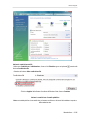 21
21
-
 22
22
-
 23
23
-
 24
24
-
 25
25
-
 26
26
-
 27
27
-
 28
28
-
 29
29
-
 30
30
-
 31
31
-
 32
32
-
 33
33
-
 34
34
-
 35
35
-
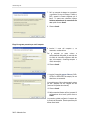 36
36
-
 37
37
-
 38
38
-
 39
39
-
 40
40
-
 41
41
-
 42
42
-
 43
43
-
 44
44
-
 45
45
Documenti correlati
-
Hercules EPlug 85 Manuale utente
-
Hercules EPlug 200 Multi Manuale utente
-
Hercules EPlug 200 HD Manuale utente
-
Hercules EPlug 200 Mini V2 Manuale utente
-
Hercules EPlug 200 HD WiFi Music Manuale utente
-
Hercules EPlug 200 Mini Pass Thru Manuale utente
-
Hercules EPlug 200 nano Pass thru Manuale utente
-
Hercules EPlug Nano 500 Pass Thru Manuale utente
-
Hercules eCafé EC-1000W Manuale del proprietario
-
Hercules eCafé EC-900 Manuale utente